Как воспроизводить музыку Spotify на PS5
Помимо игр, PlayStation 5 также может использоваться для игры в широкий спектр лучших развлекательных сервисов, но они еще официально не представлены. Тем не менее, Sony, наконец, объявила, что PS5 будет поддерживать по крайней мере шесть развлекательных приложений, включая Netflix, Disney+, Apple TV, YouTube, Spotify и Twitch. PS5 будет не только игровой консолью, но и развлекательным центром. Если вы планируете использовать PlayStation 5 не только для игр, PS5 также может использоваться для таких вещей, как Netflix для просмотра фильмов или Spotify для воспроизведения музыки.
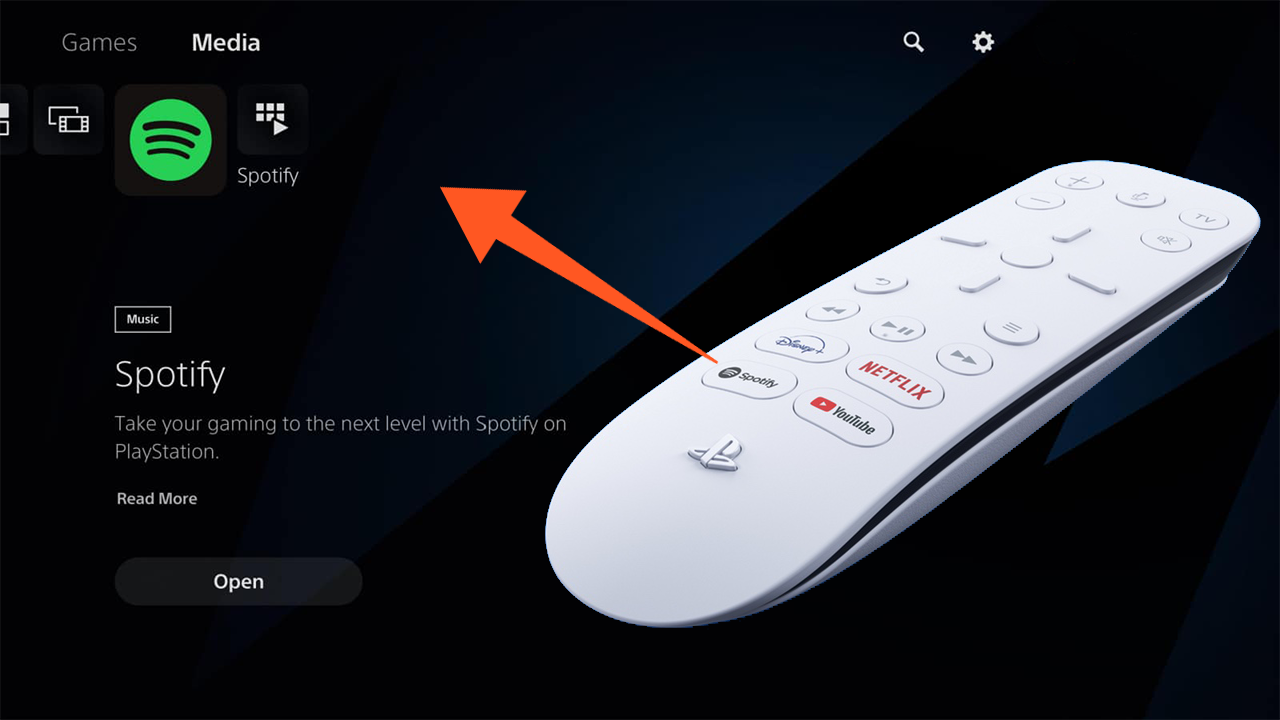
Sony объявила в блоге, что популярные потоковые приложения будут доступны на PS5. Эти основные онлайн-сервисы потокового вещания включают Netflix, Apple TV, Disney+, Hulu, Peacock, Spotify, Twitch и YouTube. В будущем в список будет добавлено больше приложений, таких как Amazon Prime Video, MyCanal, Hulu, Peacock и многое другое.
Если вы хотите легче управлять различными развлекательными приложениями на PS5, то вы можете приобрести отдельный «Media Remote» для PS5. Это позволяет включить консоль PS5 и напрямую перемещаться по ее меню. Пульт дистанционного управления можно использовать для включения консоли и управления всеми мультимедийными приложениями. Есть специальные кнопки для запуска Disney Plus, Netflix, Spotify и YouTube. Он также поддерживает быструю навигацию по медиафайлам со встроенными кнопками воспроизведения/паузы, быстрой перемотки вперед и быстрого обратного хода.
С PS5 есть несколько новых способов потоковой передачи ваших любимых песен из Spotify. Перейдите на вкладку новых медиа на главном экране PS5 и прокрутите вниз, вы найдете несколько новых приложений, таких как Netflix, Disney+, Spotify и Twitch. Затем вы можете скачать Spotify и создать ссылку на свою учетную запись. Специальная кнопка Spotify от PS5 Media Remote позволяет быстро и легко получить доступ к Spotify. В Центре управления PS5 вы также можете быстро переключаться между играми и приложениями, пропускать и приостанавливать музыку Spotify, не выходя из игры.
Более того, если вы хотите слушать музыку Spotify, находясь внутри игры, вы можете воспроизводить музыку Spotify на своем телефоне через Spotify Connect. Затем музыка Spotify будет воспроизводиться в фоновом режиме, и это не прервет вашу игру.
Интеграция Spotify PS5 произвела революцию в том, как вы слушаете музыку. Если вы увлекаетесь PS5, это определенно стоит проверить! Тем не менее, есть также два основных ограничения прослушивания музыки Spotify на PS5. Во-первых, потоковая передача музыки Spotify на PS5 может замедлить скорость интернета во время игры. Во-вторых, бесплатные пользователи Spotify должны нести раздражающую рекламу, вставленную при потоковой передаче музыки. Чтобы преодолеть ограничения и сделать игру и прослушивание более комфортной, вы можете загружать музыку Spotify, блокировать рекламу и наслаждаться музыкой Spotify на PS5 в автономном режиме. Как мы все знаем, музыка Spotify защищена, и бесплатные пользователи не могут загружать песни или пропускать рекламу на Spotify. Есть ли способ заблокировать рекламу и свободно загружать музыку Spotify?
Все, что вам нужно, это мощный Spotify Music Downloader - Ondesoft Spotify Converter . Это позволяет избавиться от рекламы Spotify без обновления до премиум-подписки и загружать песни, альбомы и плейлисты Spotify в формат MP3, M4A, WAV, FLAC, AIFF и OGG со всеми тегами ID3. С помощью этого профессионального конвертера вы можете удалять рекламу из песен Spotify и наслаждаться оригинальными качественными песнями на любых устройствах.
Подробнее: Как установить Spotify в качестве будильника на Android?
Ниже приведен подробный учебник о том, как скачать песни Spotify без рекламы от Ondesoft Music Converter.
Шаг 1 Импорт песен, альбомов или плейлистов
Загрузите, установите и запустите Ondesoft Music Converter на вашем Mac или Windows. Он откроет Spotify автоматически. Перетащите песни, альбомы или плейлисты из Spotify в основной интерфейс. Или вы можете скопировать и вставить ссылку в поле поиска и нажать кнопку «+», чтобы добавить песни.
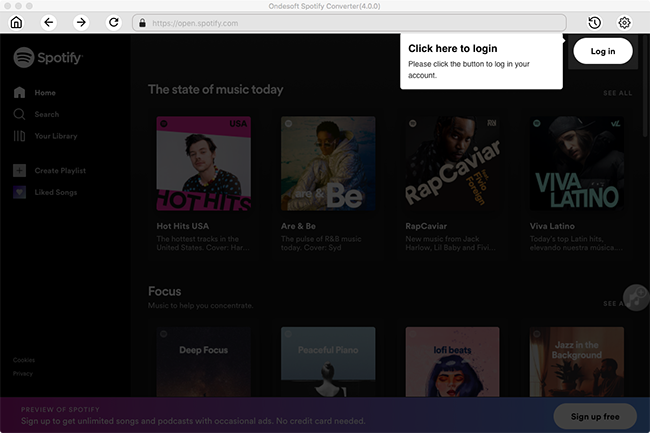
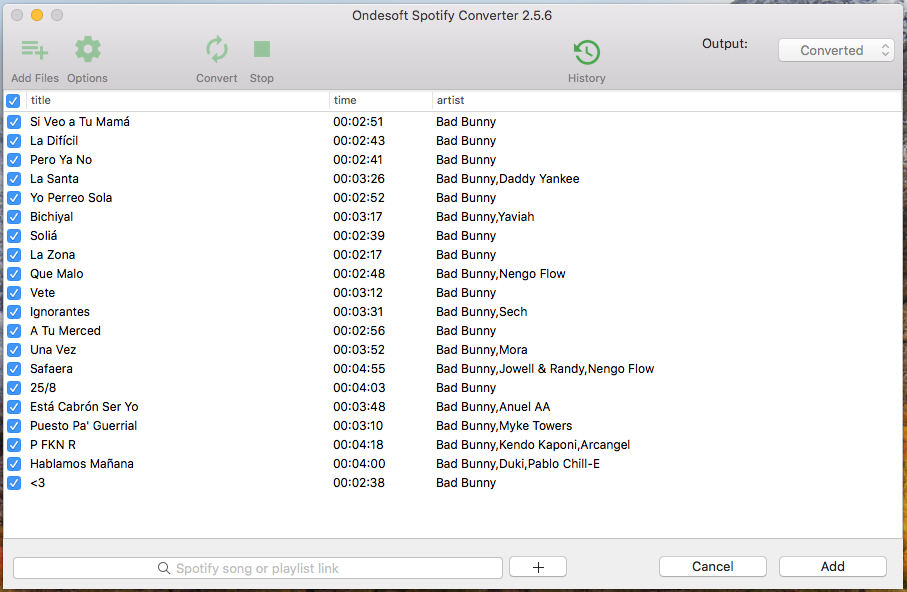
Шаг 2 Настройка настройки вывода
Нажмите кнопку «Параметры». Здесь вы можете изменить выходной формат на MP3, выбрать качество вывода, переименовать выходной файл и установить выходную папку.
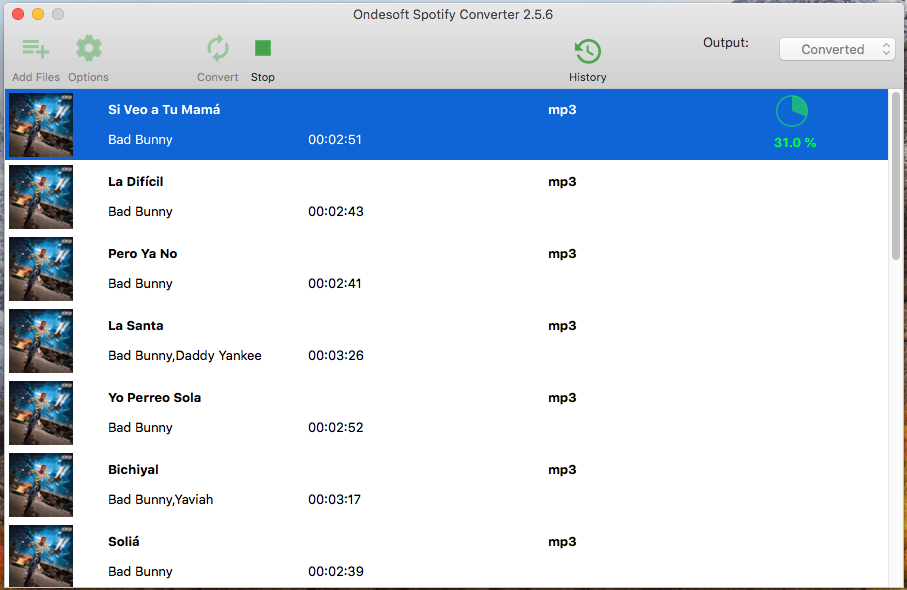
Шаг 3 Начать преобразование
Нажмите кнопку «Преобразовать», чтобы начать преобразование. После завершения преобразования нажмите кнопку «История», вы найдете все преобразованные песни. Затем вы можете перенести эти преобразованные песни или плейлисты на свою PS5 и наслаждаться ими в автономном режиме.
Следующий процесс покажет вам, как воспроизводить преобразованную музыку Spotify на PS5 в автономном режиме.
Шаг 1 Подключите драйвер USB к компьютеру. Создайте папку «Музыка» на USB-драйве. Перенесите все преобразованные песни Spotify на USB-драйвер.
Шаг 2 Подключите USB-накопитель к USB-порту PS5.
Шаг 3 После подключения USB загрузите PS5. Откройте медиаплеер, браузер USB-драйвера, и вы можете нажать на папку «Музыка», чтобы воспроизвести песни.
Sidebar
Конвертер Spotify
Статьи по теме
- Конвертер Spotify в MP3
- Воспроизведение Spotify на HomePod
- Запись Spotify Music на CD
- Синхронизация Spotify Music с Apple Watch
- Как бесплатно скачать музыку Spotify K-pop в mp3
- Как транслировать музыку Spotify на Apple TV
- Скачать бесплатно песню Madison Beer Selfish в mp3 с Spotify
- Воспроизведение музыки Spotify на умных часах Fossil
- Воспроизведение музыки Spotify на смарт-часах Garmin
- Spotify показала большинство трансляций женщин-исполнителей в 2020 году
- Скачать хип-хоп музыку бесплатно в MP3 с Spotify
- Скачать бесплатно плейлист Spotify New Cleveland Music в MP3
- Скачать бесплатно альбом Lil Uzi Vert Eternal Atake в mp3 с Spotify
- Воспроизведение местной музыки с Alexa
- Поток Spotify бесплатно с Alexa
- Скачать бесплатно Spotify самые популярные песни в mp3
- Скачать подкасты Spotify бесплатно в MP3
- Как установить песню Spotify в качестве будильника iPhone?
Ссылки по теме
Горячие советы
Полезные советы
- Spotify в MP3
- Spotify в M4A
- Spotify в WAV
- Spotify в FLAC
- Удалить цифровое управление ограничениями из Spotify
- Запись Spotify на компакт-диск
- Сохранить музыку Spotify в формате MP3
- Spotify против Apple Music
- Spotify Бесплатно против Премиум
- Воспроизведение музыки Spotify на Sonos
- Потоковая передача Spotify на Apple TV
- Музыка Spotify на Google Drive
- Скачать Spotify без DRM
- Spotify в автономном режиме на iPhone 8
- Spotify Music для iPhone X
- Spotify для Sony Walkman
- Слушайте Spotify в автономном режиме без Premium
- Перенести плейлист Spotify в библиотеку iTunes
- Слушайте музыку Spotify бесплатно
- Добавить музыку Spotify в iMovie
- Воспроизведение музыки Spotify в машине
- Перенос музыки Spotify на USB
- Синхронизация музыки Spotify с iPod
- Музыка Spotify на Apple Watch
- Качество музыки Spotify
- Студенческая скидка Spotify
- Скачать музыку с Spotify
- Воспроизведение музыки Spotify на PS4
- Резервное копирование музыки Spotify
- Скачать Spotify Music без Premium
- Слушайте Spotify на iPod
- Скачать музыку Spotify бесплатно
- Spotify в Google Play Music
- Spotify в Apple Music
- Воспроизведение Spotify на HomePod
- Воспроизведение Spotify на iPod Shuffle
- Spotify на MP3-плеере Sandisk
- Решите проблему перемешивания Spotify
- MP3-плеер, совместимый с Spotify
- Топ-5 Spotify Downloader
- Бесплатный рекордер Spotify
- 4 способа скачать музыку Spotify
- Топ-3 конвертера Spotify в MP3
- Бесплатный конвертер Spotify для Mac
- Конвертировать плейлист Spotify в Tidal
- Конвертировать плейлист Spotify в YouTube
- 7 лучших бесплатных визуализаторов Spotify
- Как получить Spotify Premium Free на iOS/Mac/Windows
- Как скачать Drake More Life в MP3
- Скачать бесплатно Spotify Playlist New Music Friday в mp3
- Скачать песни Дрейка в mp3
- Скачать бесплатно альбом «Карта души: 7» в mp3
- Скачать бесплатно альбом Monsta X 'All About Luv' в mp3
- Отключить Spotify от Facebook?
- Скачать бесплатно Spotify Sweden Top 50 в mp3
- Присоединяйтесь к Spotify Family Premium
- Скачать бесплатно Billboard Hot 100 в MP3 с Spotify
- Скачать бесплатно альбом Metamorphosis to MP3
- Воспроизведение музыки Spotify на TomTom Spark
- Воспроизведение музыки Spotify с MediaMonkey
- Воспроизведение музыки Spotify с помощью Shuttle Music Player
- Скачать музыку Spotify K-pop бесплатно в mp3
- Воспроизведение музыки Spotify на смарт-часах
- Потоковая передача музыки Spotify на Apple TV
- Скачать фольклорный альбом Taylor Swift бесплатно в MP3
- Как подключить Spotify к Discord
- Воспроизведение Spotify в автономном режиме на Wear OS Smartwatch






